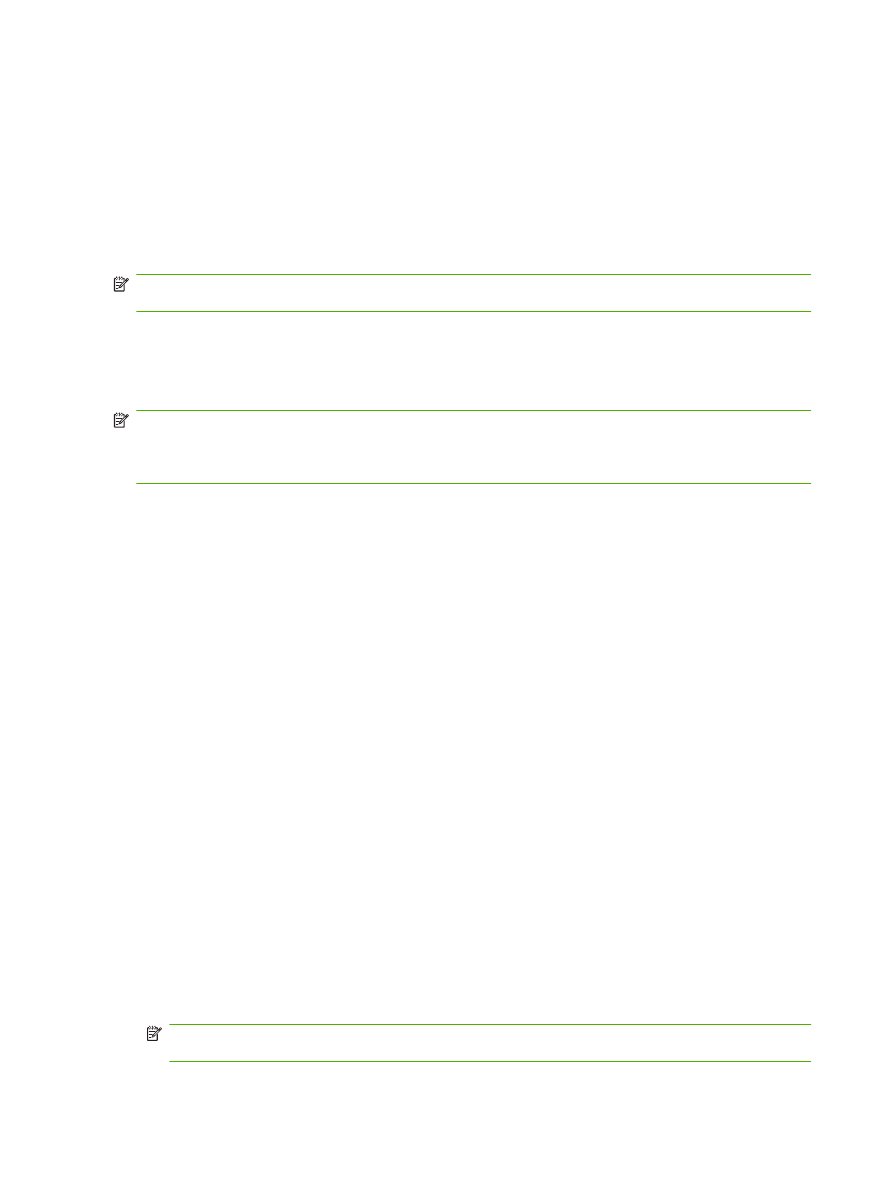
Send a Fax (สงโทรสาร) - ปอนหมายเลขดวยตนเอง
Send a fax (สงโทรสาร) – ปอนหมายเลขดวยตนเองบน HP LaserJet 4345mfp และ 9040/9050mfp และ HP Color LaserJet
4730mfp และ 9500mfp
1.
วางเอกสารในอุปกรณปอนกระดาษอัตโนมัติ (ADF) หรือบนแผนกระจกของเครื่องสแกน
2.
จากหนาจอหลัก กดไอคอน
FAX (โทรสาร)
เครื่องอาจจะขอใหคุณพิมพชื่อผูใชและรหัสผานหากผูดูแลระบบของคุณ
ตองการใหมีการตรวจสอบความถูกตอง
3.
กด
Settings (การตั้งคา)
ตรวจสอบวาการตั้งคา Describe Original (รายละเอียดตนฉบับ) ตรงกับตนฉบับของคุณ
การตั้งคาเหลานี้ประกอบดวย:
●
Page size (ขนาดหนากระดาษ) (เชน letter หรือ A4)
●
1–sided or 2–sided printing (การพิมพ 1 ดานหรือ 2 ดาน)
●
Page content (เนื้อหาหนา) (ขอความ ขอความผสมกราฟก หรือกราฟกและภาพถาย) การสงกราฟกและภาพ
ถายในโหมดขอความจะมีผลใหภาพมีคุณภาพต่ําลง
●
Orientation (ทิศทาง) (แนวตั้งหรือแนวนอน)
●
Job Mode (โหมดงาน) รวมการสแกนหลายครั้งไวในงานเดียว
หากการตั้งคาไมตรงกัน ใหปฏิบัติตามขั้นตอนตอไปนี้
a.
กด
Describe Original
เพื่อแสดงหนาจอ Original Setting (การตั้งคาตนฉบับ)
b.
ดําเนินการเปลี่ยนแปลงตามตองการเพื่อใหตรงกับตนฉบับของคุณ
c.
เมื่อตั้งคาทั้งหมดครบถวนแลว กด
ตกลง
เพื่อกลับไปยังหนาจอ Settings (การตั้งคา)
หมายเหตุ:
การตั้งคาทั้งหมดที่ทําบนหนาจอ Settings (การตั้งคา) เปนการตั้งคาชั่วคราว ซึ่งใชงานกับโทรสาร
ปจจุบันเทานั้น
68
บท 3 การใชโทรสาร
THWW
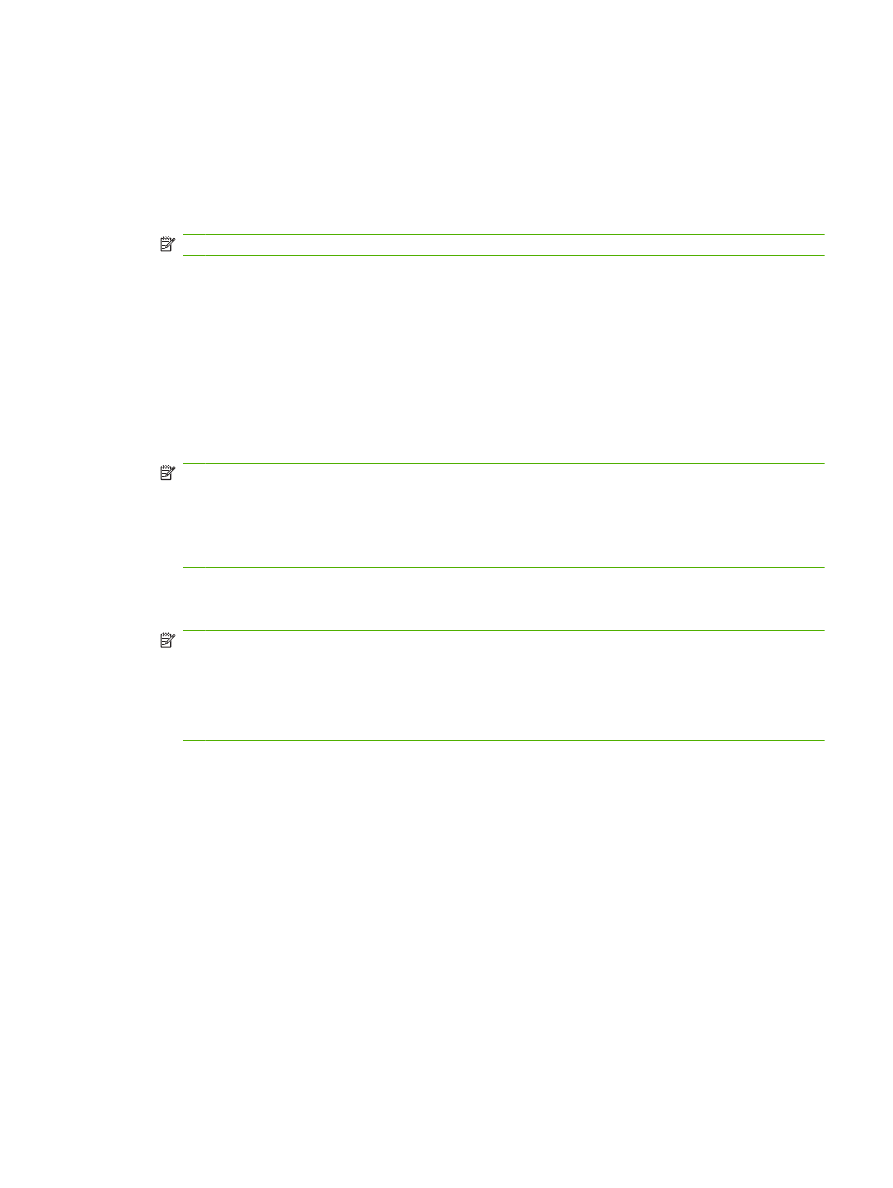
4.
เมื่ออยูที่หนาจอ Settings (การตั้งคา) กด
Fax Settings
เพื่อทําการปรับแกการตั้งคาตอไปนี้:
●
Sharpness (ความคมชัด) – เพิ่มความชัดตามขอบของขอความและกราฟก
●
Background (สีพื้นหลัง) - ใชเพื่อลบสีพื้นหลังที่อาจเกิดจากการถายสําเนากระดาษสี
●
Notify/Notification (แจง/การแจง) – ใชเพื่อเปลี่ยนแปลงวิธีแจงสถานะของการรับสงโทรสารใหคุณทราบ
(เชนในกรณีที่สงโทรสารแลว หรือหากเกิดขอผิดพลาดขึ้นและไมมีการสงโทรสารออก)
หมายเหตุ:
ตัวเลือกแจง/การแจงจะเปลี่ยนแปลงการตั้งคาการแจงสําหรับโทรสารปจจุบันเทานั้น
5.
เมื่อตั้งคาทั้งหมดครบถวนแลว กด
ตกลง
เพื่อกลับไปยังหนาจอ Settings (การตั้งคา)
6.
ที่หนาจอ Settings (การตั้งคา) กดลูกศร
Light
หรือ Dark (ความเขม) เพื่อปรับความสวาง/ความเขมของโทรสารที่
คุณจะสง
7.
เมื่อตั้งคาทั้งหมดที่หนาจอ Settings (การตั้งคา) ครบถวนแลว กด
ตกลง
เพื่อกลับไปยังหนาจอ Fax (โทรสาร)
8.
ใชแปนพิมพเพื่อปอนหมายเลขโทรศัพท เมื่อตองการปอนหมายเลขเพิ่มเติม กด
Next Number (หมายเลขถัดไป)
และ
ปอนหมายเลขตอไป
เมื่อตองการลบหมายเลขออกจากรายการ ใชปุมลูกศรเพื่อทําแถบสวางที่หมายเลข และกด
Remove (ลบออก)
หมายเหตุ:
ปอนเครื่องหมายจุลภาค (,) หากจําเปน เพื่อสงสัญญาณเวนสองวินาทีตามหลังหมายเลขนําหนา (เชน “9”
หรือ “0” ) เพื่อใหเวลาระบบโทรศัพทภายในตัดเขาสูสายโทรออกภายนอก กอนจะแจงเตือนสัญญาณหมายเลขที่โทร
ออก
คุณยังสามารถใชปุม
PIN (รหัส PIN)
เพื่อเพิ่มเครื่องหมายวงเล็บปกกาสําหรับอักขระพิเศษ ([) และ (]) เพื่อซอนหมาย
เลข PIN
9.
กด
Start (เริ่ม)
เพื่อสงโทรสาร คุณสามารถเลือกกดที่ปุม
Start (เริ่ม)
บนหนาจอแบบสัมผัส หรือกดปุม
Start (เริ่ม)
สี
เขียวบนแผงควบคุม
หมายเหตุ:
หากคุณทําการเปลี่ยนแปลงใดๆ ก็ตามในการตั้งคาที่หนาจอ Settings (การตั้งคา) (เชน เปลี่ยนการแจง
หรือการพิมพ 1 ดานเปน 2 ดาน) หนาจอ Processing Job (การประมวลผลงาน) จะแสดงคําถามวา Would you
like to keep your current settings? (คุณตองการเก็บการตั้งคาปจจุบันหรือไม) หากคุณกด
Yes (ใช)
เครื่อง
MFP จะนําคุณกลับสูหนาจอ Fax (โทรสาร) และจะเก็บการตั้งคาที่คุณทําไว ซึ่งจะชวยใหคุณสามารถสงโทรสารอื่น
โดยใชการตั้งคาเดิม หากคุณกด
No (ไม)
การตั้งคานี้จะถูกลบ (กลับไปเปนการตั้งคาเริ่มตน) และหนาจอแรกของ
เครื่อง MFP จะแสดงขึ้น
Send a fax (สงโทรสาร) - ปอนหมายเลขดวยตนเองบน HP LaserJet M3025 MFP, M3027 MFP, M4345 MFP, M5025
MFP, M5035 MFP, M9040 MFP, M9050 MFP และ HP Color LaserJet CM4730 MFP และ CM6040 MFP Series
1.
วางเอกสารในอุปกรณปอนกระดาษอัตโนมัติ (ADF) หรือบนแผนกระจกของเครื่องสแกน
2.
จากหนาจอหลัก กดไอคอน
FAX (โทรสาร)
เครื่องอาจขอใหคุณพิมพชื่อผูใชและรหัสผาน
3.
กด
More Options (ตัวเลือกอื่น)
ตรวจสอบวาการตั้งคา Describe Original (รายละเอียดตนฉบับ) ตรงกับตนฉบับ
ของคุณ การตั้งคาเหลานี้ประกอบดวย:
●
Original size (ขนาดตนฉบับ) (เชน letter หรือ A4)
●
Original sides - 1–sided or 2–sided printing (ดานของตนฉบับ – การพิมพ1 ดาน หรือ 2 ดาน)
●
Optimize text/picture (ใชขอความ/รูปภาพ) (ขอความ ขอความผสมกราฟก หรือกราฟกและภาพถาย) การ
สงกราฟกและภาพถายในโหมดขอความจะมีผลใหภาพมีคุณภาพต่ําลง
●
Content Orientation (ทิศทางเนื้อหา) (แนวตั้งหรือแนวนอน)
THWW
การสงโทรสาร
69
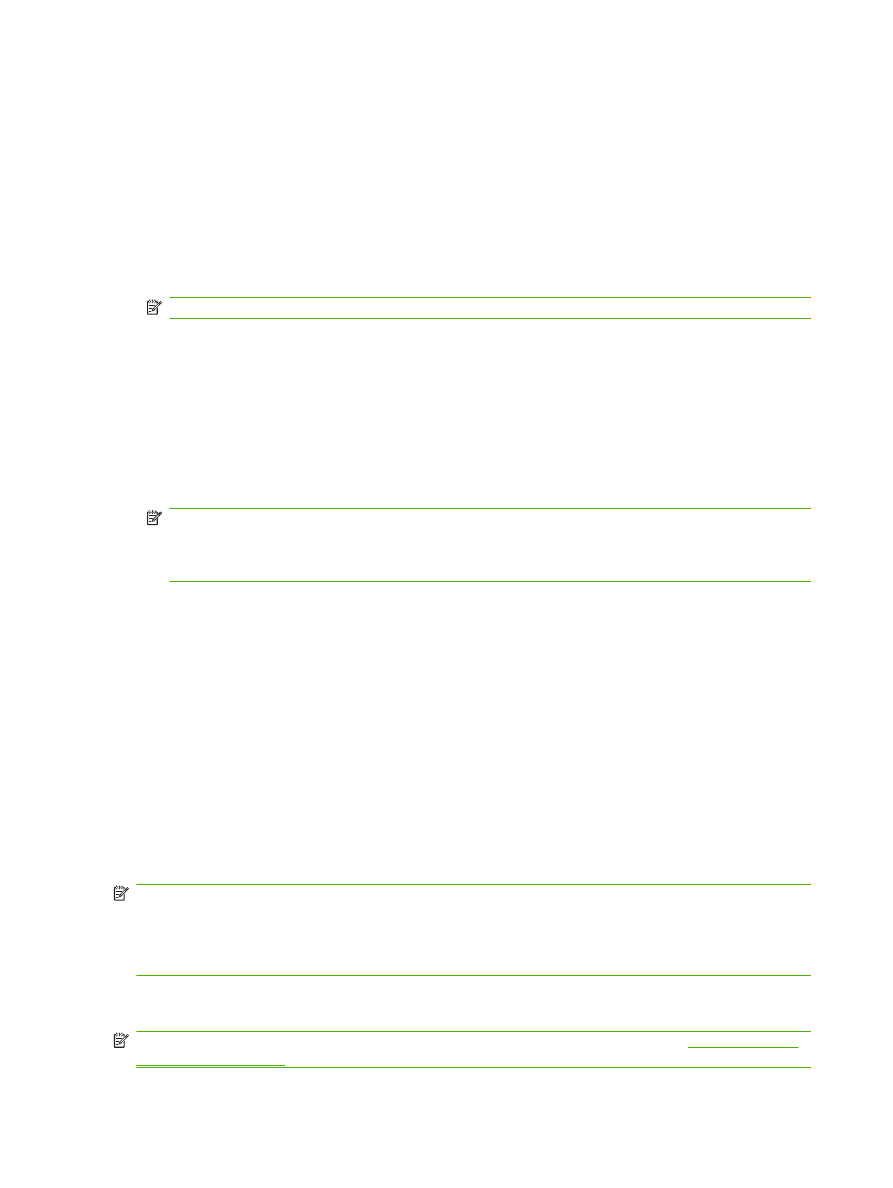
●
Job Build (สรางงาน) รวมการสแกนหลายงานไวในงานเดียว
●
Image adjustment (การปรับภาพ)
●
Sharpness (ความคมชัด) เพิ่มความชัดตามขอบของขอความและกราฟก
●
Darkness (ความเขม)
●
Background (สีพื้นหลัง) ใชเพื่อลบสีพื้นหลังที่อาจเกิดจากการถายสําเนากระดาษสี
●
Notification (การแจง) เปลี่ยนแปลงวิธีแจงสถานะของการรับสงโทรสารใหคุณทราบ (เชนในกรณีที่สงโทรสาร
แลว หรือหากเกิดขอผิดพลาดขึ้นและไมมีการสงโทรสารออก)
หมายเหตุ:
การแจงจะเปลี่ยนแปลงการตั้งคาการแจงสําหรับโทรสารปจจุบันเทานั้น
4.
เมื่อตั้งคาทั้งหมดครบถวนแลว กด
ตกลง
เพื่อกลับไปยังเมนู Settings (การตั้งคา)
5.
ที่หนาจอ Settings (การตั้งคา) กดลูกศร
Light
หรือ
Dark
เพื่อปรับความเขม/ความสวางของโทรสารที่คุณกําลังสง
6.
เมื่อตั้งคาทั้งหมดที่หนาจอ Settings (การตั้งคา) ครบถวนแลว กด
ตกลง
เพื่อกลับไปยังหนาจอ Fax (โทรสาร)
7.
ใชแปนพิมพเพื่อปอนหมายเลขโทรศัพท เมื่อตองการปอนหมายเลขเพิ่มเติม กด
Next Number (หมายเลขถัดไป)
และ
ปอนหมายเลขตอไป
เมื่อตองการลบหมายเลขออกจากรายการ ใชปุมลูกศรเพื่อทําแถบสวางที่หมายเลข และกด
Remove (ลบออก)
หมายเหตุ:
ปอนเครื่องหมายจุลภาค (,) หากจําเปน เพื่อสงสัญญาณเวนสองวินาทีตามหลังหมายเลขนําหนา (เชน “9”
หรือ “0” ) เพื่อใหเวลาระบบโทรศัพทภายในตัดเขาสูสายโทรออกภายนอก กอนจะแจงเตือนสัญญาณหมายเลขที่โทร
ออก หากตองการปอนเครื่องหมายจุลภาค ใหใชปุมกดบนแผงควบคุมที่จะปรากฏขึ้นเมื่อคุณกดที่ Recipient number
entry box (กลองปอนหมายเลขผูรับ)
หากตองการปอนหมายเลข PIN ซึ่งเปนสวนหนึ่งของหมายเลขผูรับ ใหใชปุมกดบนแผงควบคุม กดที่ชอง
Recipient
(ผูรับ)
และกดปุม
PIN (รหัส PIN)
การทําแบบนี้คือการแทรกเครื่องหมายวงเล็บปกกาซาย ([) พิมพหมายเลข PIN และ
กดปุม
PIN (รหัส PIN)
อีกครั้งเพื่อแทรกเครื่องหมายวงเล็บปกกาขวา (]) หมายเลขที่อยูภายในเครื่องหมายวงเล็บปกกา
จะไมปรากฏในหมายเลขโทรสารที่ปรากฏบนรายงานโทรสาร
8.
กด
Start (เริ่ม)
เพื่อสงโทรสาร คุณสามารถเลือกกดที่ไอคอน
Start (เริ่ม)
บนหนาจอแบบสัมผัส หรือกดปุม
Start
(เริ่ม)
สีเขียวบนแผงควบคุม
9.
หากหมายเลขผูรับโทรสารตรงกับหมายเลขการหมุนเร็วที่บันทึกไวอยางนอยหนึ่งรายการ หมายเลขการหมุนเร็วที่ตรง
กันจะแสดง และถามคุณวาตองการสงโทรสารไปยังผูรับที่ระบุตอไปหรือไม กด
Yes (ใช)
เพื่อยืนยันหมายเลขและสง
โทรสาร หรือกด
No (ไม)
เพื่อยกเลิกการสงโทรสาร โปรดจําไววาไมตองใชขั้นตอนนี้หากปดใชงานคุณลักษณะการจับ
คูหมายเลขโทรสารในรายการหมุนเร็ว
หากหมายเลขผูรับโทรสารไมตรงกับหมายเลขการหมุนเร็วที่บันทึกไวใดๆ หนาจอการยืนยันหมายเลขจะปรากฏขึ้น
และคุณตองพิมพหมายเลขโทรสารใหม เมื่อพิมพหมายเลขโทรสารแลว กด
ตกลง
เพื่อสงโทรสาร โปรดจําไววาไมตอง
ใชขั้นตอนนี้หากปดใชงานคุณลักษณะการยืนยันหมายเลขโทรสาร
หมายเหตุ:
หากคุณทําการเปลี่ยนแปลงใดๆ ก็ตามในการตั้งคาที่หนาจอ Settings (การตั้งคา) (เชน เปลี่ยนการแจง หรือ
การพิมพ 1 ดานเปน 2 ดาน) หนาจอ Processing Job (การประมวลผลงาน) จะแสดงคําถามวา “Would you like to keep
your current settings?” (คุณตองการเก็บการตั้งคาปจจุบันหรือไม) หากคุณกด
Yes (ใช)
เครื่อง MFP จะนําคุณกลับสู
หนาจอ Fax (โทรสาร) และจะเก็บการตั้งคาที่คุณทําไว ซึ่งจะชวยใหคุณสามารถสงโทรสารอื่นโดยใชการตั้งคาเดิม หากคุณ
กด
No (ไม)
การตั้งคานี้จะถูกลบ (กลับไปเปนการตั้งคาเริ่มตน) และหนาจอแรกของเครื่อง MFP จะแสดงขึ้น